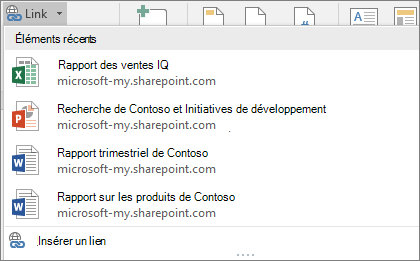Cette fonctionnalité est disponible uniquement si vous avez souscrit un abonnement Microsoft 365. Si vous êtes abonné à Microsoft 365, vérifiez que vous utilisez la dernière version d’Office.
Pour ajouter un lien à un fichier récemment utilisé :
-
Cliquez ou appuyez à l’endroit où vous souhaitez insérer le lien dans votre document.
-
Accédez à Insérer et sélectionnez la flèche de déplacement à droite de Lien.
-
Sélectionnez le fichier à insérer dans la liste. Si vous ne voyez pas le fichier souhaité, sélectionnez Insérer un lien et accédez au fichier souhaité.
Remarque : Seuls les fichiers stockés dans OneDrive ou SharePoint s’affichent dans la galerie de liens.
Pour créer un lien personnalisé, tapez et sélectionnez le texte du lien, puis passez à l’étape 2 ci-dessus. Le texte sélectionné devient un lien hypertexte vers le fichier associé.